Nie ma nic frustrującego jak zbyt wyskie zużycie CPU podczas streamowania na żywo. Jeśli korzystasz z Streamlabs i regularnie napotykasz problemy z wydajnością, pora wprowadzić pewne dostosowania, aby poprawić swoje doświadczenia ze streamowaniem. Ten przewodnik pomoże Ci obniżyć obciążenie CPU jednocześnie optymalizując jakość streamingu. Dowiesz się, jak włączyć tryb wydajnościowy i otrzymać dodatkowe wskazówki dotyczące optymalizacji twojego setupu.
Najważniejsze wnioski
- Tryb wydajnościowy znacząco obniża zużycie CPU.
- Przypisywanie klawiszy jest przydatne do efektywnego korzystania z trybu wydajnościowego.
- Ważne jest zamknięcie innych programów przed streamowaniem, aby poprawić wydajność.
Instrukcja krok po kroku w celu obniżenia obciążenia CPU
Aby zmniejszyć zużycie CPU w Streamlabs, postępuj zgodnie z tymi krokami:
Krok 1: Włącz wyświetlanie CPU
Najpierw musisz włączyć wyświetlanie CPU, aby uzyskać przegląd aktualnego zużycia. Kliknij na dolnym lewym rogu na wyświetlaczu i wybierz opcję CPU. Jest to ważne, aby obserwować skutki dokonanych zmian.
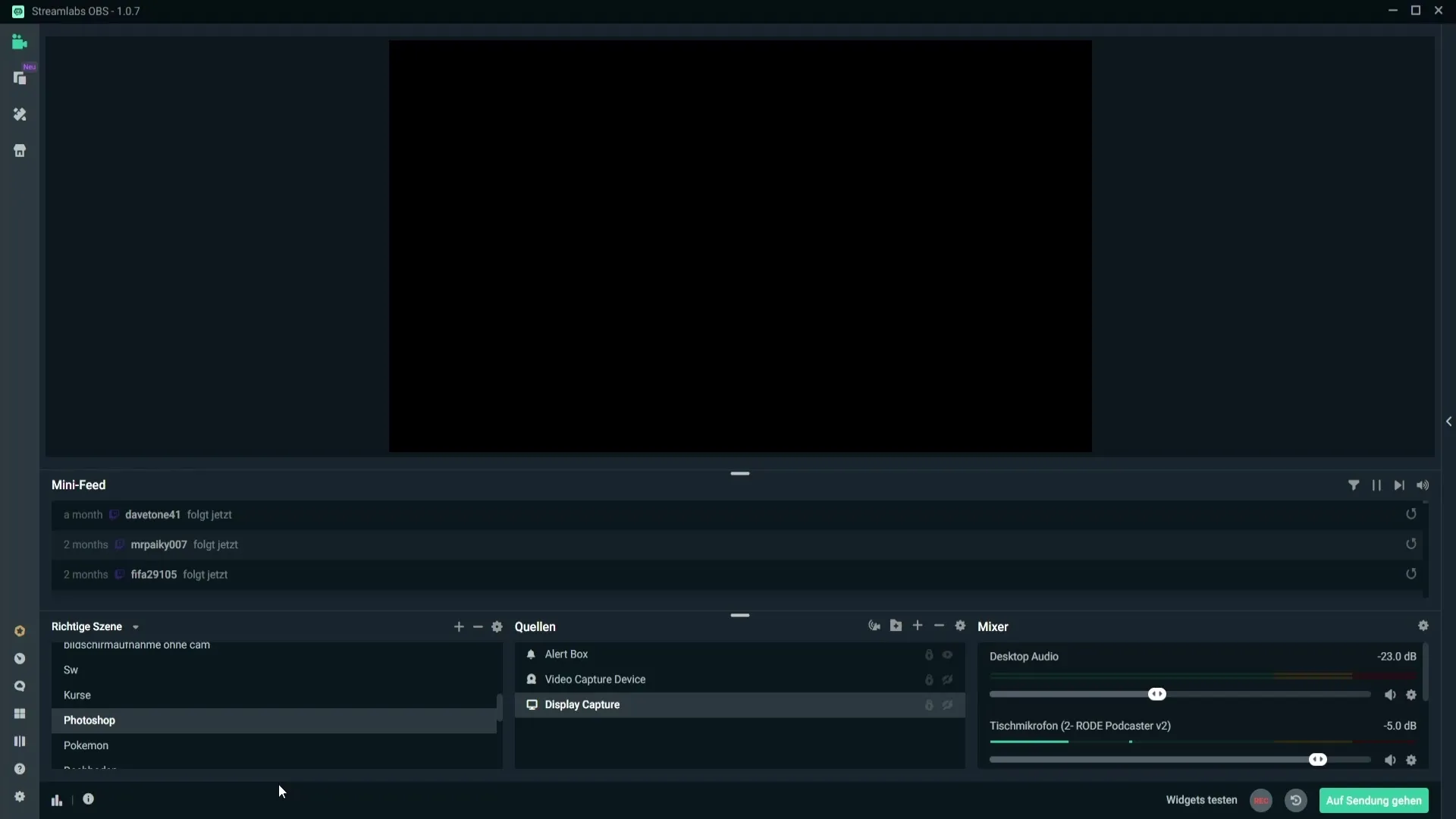
Krok 2: Włącz tryb wydajnościowy
Aby skorzystać z trybu wydajnościowego, najpierw otwórz ustawienia. Przejdź do „Ustawienia” i przejdź do „Tastenbefehle”. Tam musisz włączyć przełącznik trybu wydajnościowego. Przypisz temu przełącznikowi kombinację klawiszy – zalecanym wyborem jest jedna z klawiszy funkcyjnych (F1 do F12), ponieważ są one rzadziej używane.
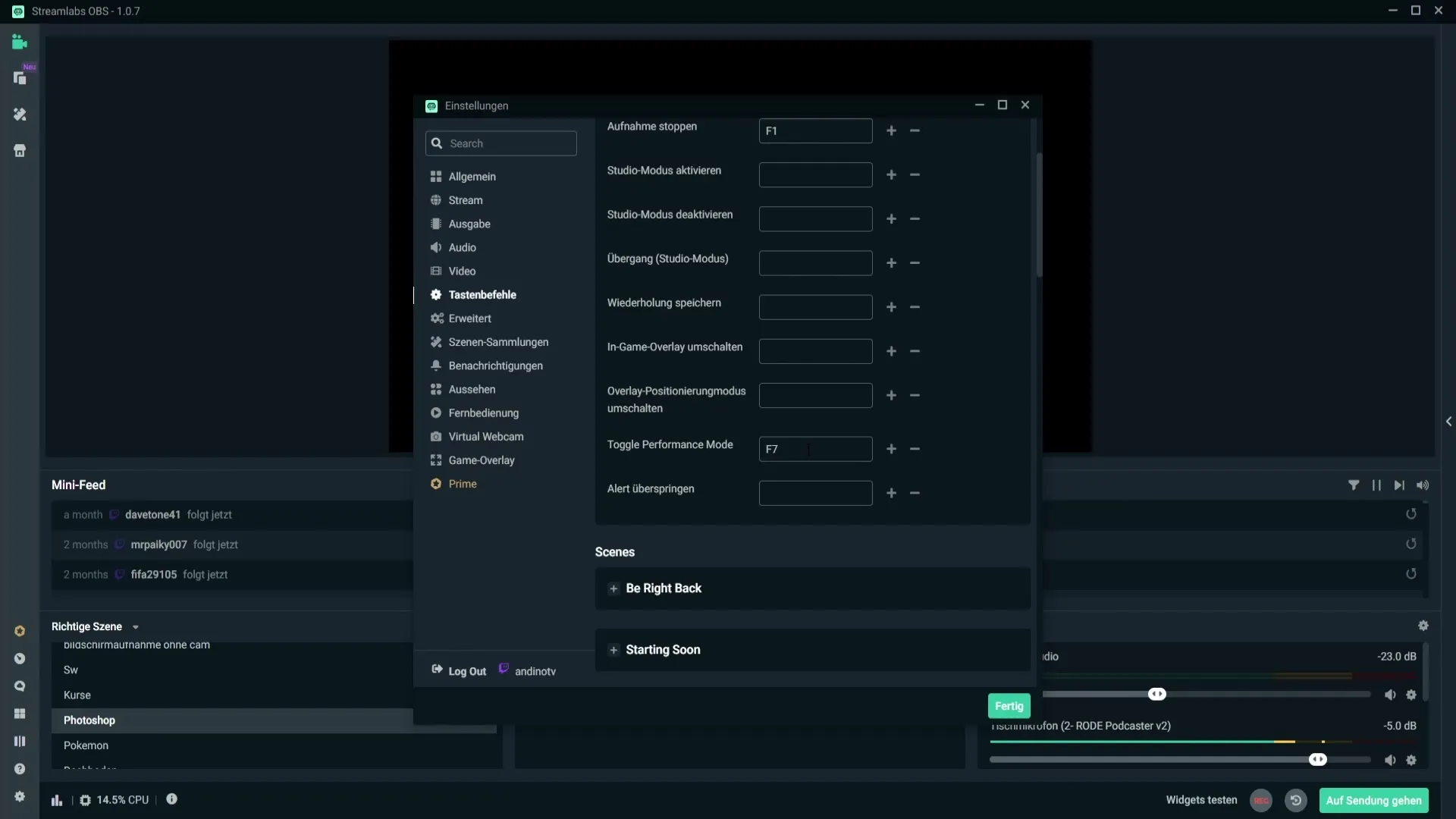
Krok 3: Przypisz skrót klawiszowy
Dodaj przypisanie skrótu klawiszowego, aby szybko włączać tryb wydajnościowy. Na przykład możesz użyć klawisza F7. Upewnij się, że nie wybierasz często używanych klawiszy, takich jak W lub spacja, aby uniknąć przypadkowego włączenia.
Krok 4: Obserwuj wydajność
Teraz, kiedy skrót został ustawiony, przetestuj tryb wydajnościowy, naciskając wybrany klawisz. Szybko zauważysz, jak znacznie spada zużycie CPU. To korzyść z trybu wydajnościowego, który pomaga utrzymać stabilny stream nawet na słabszym sprzęcie.
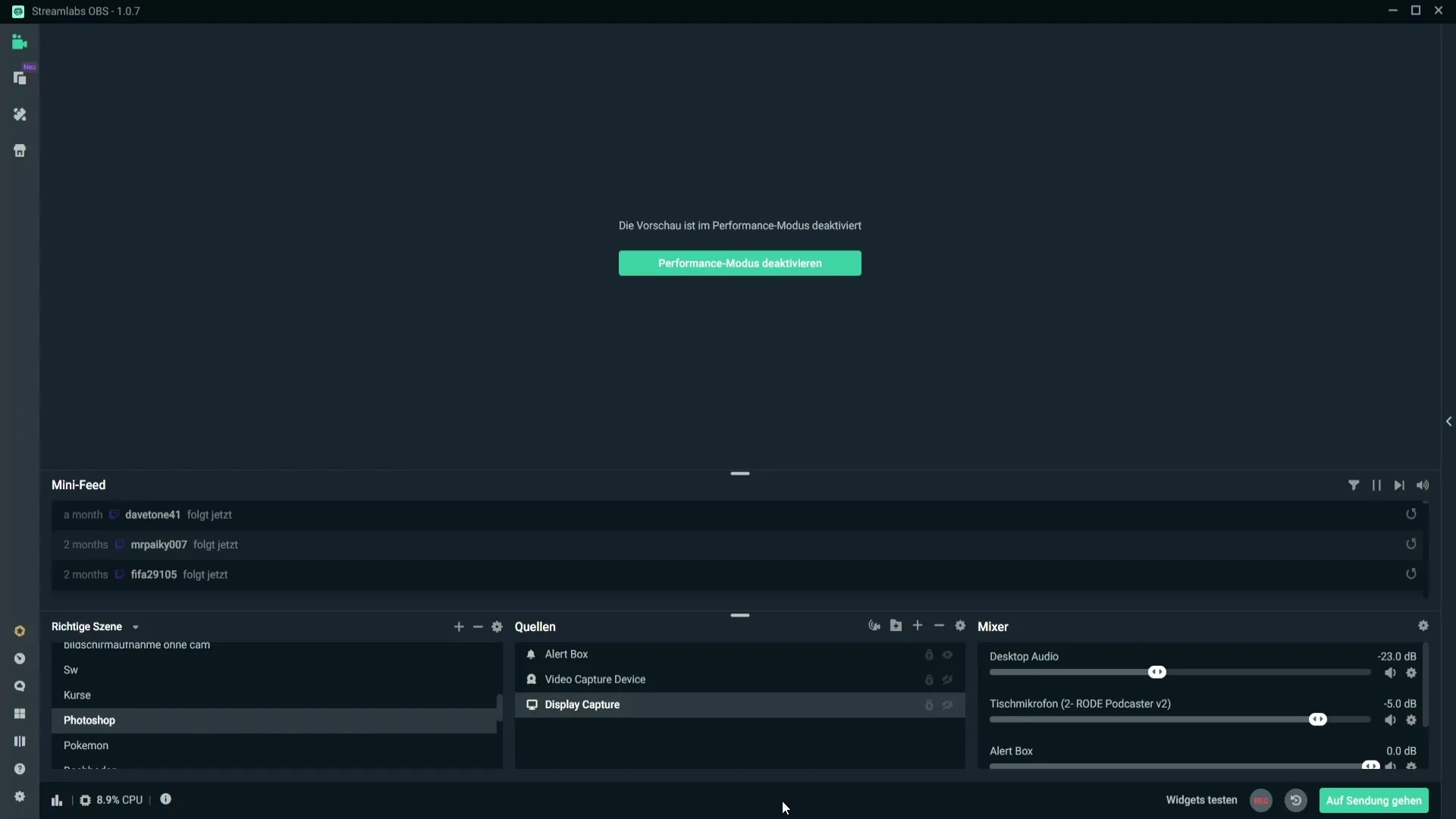
Krok 5: Informacje zwrotne podglądu
Jednym z niewielkich wad trybu wydajnościowego jest brak podglądu. Jednak jest to zazwyczaj nieistotne, ponieważ można sprawdzić swój kanał na innych platformach, takich jak Twitch, przed rozpoczęciem streamowania. Upewnij się, że podczas trwającego streamu bierzesz pod uwagę opinie swoich widzów, jeśli coś nie jest w porządku.
Krok 6: Wyłącz tryb wydajnościowy
Aby ponownie wyłączyć tryb wydajnościowy, możesz ponownie nacisnąć klawisz F7 lub kliknąć odpowiednią opcję w menu. Daje to pełną kontrolę nad tym, kiedy chcesz włączyć lub wyłączyć tryb.
Krok 7: Zamknij zbędne programy
Kolejnym skutecznym sposobem na obniżenie zużycia CPU jest zamknięcie wszystkich niepotrzebnych programów działających w tle. Jeśli masz uruchomione kilka gier lub programów jednocześnie, zamknij wszystko, czego nie potrzebujesz, aby upewnić się, że Twój CPU jest dostępny dla Streamlabs i twojej rzeczywistej gry.
Podsumowanie
Aktywując tryb wydajnościowy w Streamlabs oraz przypisując skrót klawiszowy do szybkiej aktywacji, możesz znacząco zmniejszyć zużycie CPU. Nie zapomnij zamknąć zbędnych programów przed rozpoczęciem streamowania, aby zapewnić jak najwyższą wydajność.
Najczęściej zadawane pytania
Jak włączyć tryb wydajnościowy w Streamlabs?Wejdź w ustawienia, wybierz „Tastenbefehle” i przypisz klawisz do trybu wydajnościowego.
Co zrobić, jeśli zużycie CPU pozostaje wysokie pomimo trybu wydajnościowego?Zamknij zbędne programy i gry, aby odciążyć zasoby CPU.
Czy mogę aktywować tryb wydajnościowy podczas streamowania?Tak, możesz aktywować lub dezaktywować tryb wydajnościowy w dowolnym momencie podczas streamowania.
Czy funkcje podglądu są dostępne w trybie wydajnościowym?Nie, w trybie wydajnościowym nie masz dostępu do funkcji podglądu.
Jak zagwarantować niskie zużycie CPU?Zamknij wszystkie niepotrzebne aplikacje i użyj narzędzi monitorujących do śledzenia zużycia.


